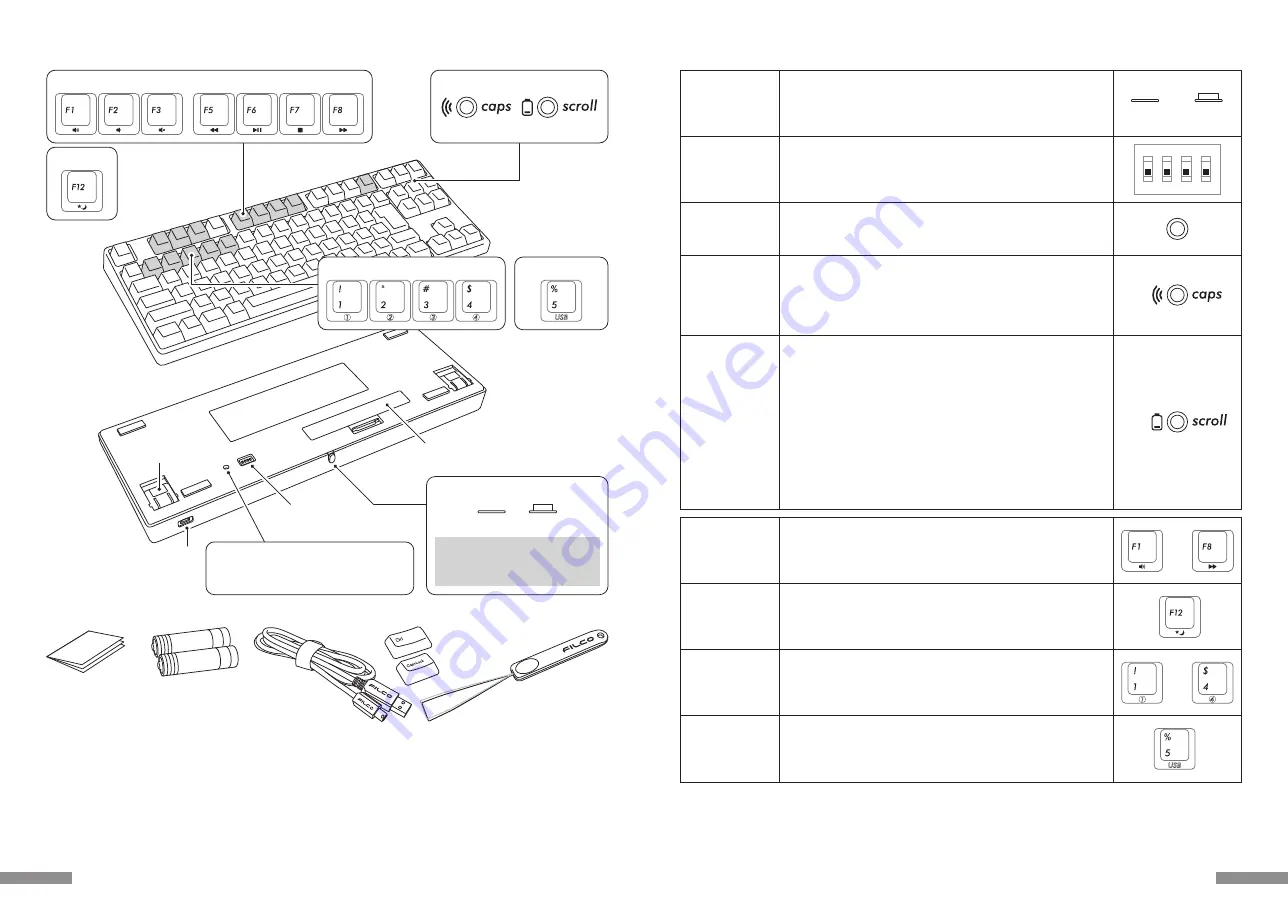
◆ スイッチ・LEDの機能
【CapsLock、ScrollLockのLED表示について】
Bluetooth接続時は電池駆動中・USB給電中ともに、CapsLock・ScrollLockが有効でもキーボード本体には表示されません。
本体背面にあります。
Bluetooth接続で使用するときにオンにします。
長時間操作しない場合、パソコンの電源を切っている場合、USB接続の場合
はオフにします。
Bluetooth
電源スイッチ
本体裏面にあります。
キーコードを変更したり無効化したりすることができます。工場出荷時はすべ
てオフになっています。詳細は15ページをご覧ください。
DIPスイッチ
1
ON
2 3 4
ScrollLock LED
兼
レベルチェックLED
• USB接続時
CapsLock
キーを有効にすると青色で点灯します。
• Bluetooth接続時
デバイス切替モード時、ペアリングモード時、接続確立時に点灯または点滅
します。点灯パターンの詳細は7ページをご覧ください。
CapsLock LED
兼
ペアリングLED
登録を削除・再登録する時に押します。
Bluetooth接続中に押すと登録内容がクリアされ、引き続きペアリングモー
ドに移行します。詳細は11ページをご覧ください。
マルチメディアファンクション
Fnキーとの同時押しで、動画や音楽の再生、音量調整などをキーボード上か
ら操作することができます。
USB接続中にFnキーとの同時押しで、Windowsスリープスタンバイモード
の移行/復帰をキーボード上から操作することができます。
詳細は15ページ
をご覧ください。
※Bluetooth接続時の復帰動作はBluetoothの仕様上非対応です。
• Bluetooth接続でUSB給電で動作している場合、デバイス切替モードから
有線接続に切り替えるときに押します。
• デバイス切替モード(※7ページ[Bluetooth接続の流れ]参照)からペアリ
ングモードに移行し、Bluetoothデバイスを新規登録するときに押します。
• デバイス切替モードから接続先デバイスを変更するときに押します。
各キー1台づつ、合計4台のデバイス情報を登録しておくことができます。
デバイスクリアボタン
• USB接続時
ScrollLockを有効にすると赤色で点灯します。
• Bluetooth接続時
①電池を消耗した時に赤色で点滅します。
LEDが点滅した時は速やかに電池を交換して下さい。消耗した電池をその
まま使用するとBluetooth接続に必要な電圧が保持できず、動作が不安定
になります。電池を完全に消耗した場合はLEDの点灯・点滅はなく、キー
ボードは動作しません。
※電池寿命: 1日5時間使用で約6ヶ月(アルカリ乾電池使用時)
ただし電池の寿命は使用環境により大きく異なります。
②デバイス切替モード時、ペアリングモード時、接続確立時に点灯または点滅
します。点灯パターンの詳細は7ページをご覧ください。
オン
オフ
メディアキー
Bluetoothデバイス
登録/切替キー
スリープキー
有線接続切替キー
〜
〜
5
◆ 各部の名称と付属品
メディアキー
<テンキーレス
キーボード正面>
<テンキーレス
キーボード裏面>
スリープキー
有線接続切替キー
Bluetoothデバイス登録/切替キー
チルトスタンド
電池ケース
デバイスクリアボタン
テンキーレスキーボードの場合、LEDインジ
ケーターの隣ではなく本体裏面にあります
USB接続用
mini USBコネクタ
DIPスイッチ
FILCO Key Puller
※Bluetooth受信アダプタは同梱されておりませんので別途ご用意下さい。
交換用キーキャップ一式
配列によって同梱内容が
異なります
取扱説明書 保証書
(本書)
試供用単三乾電池
×2
USBケーブル
<付属品>
CapsLock LED ScrollLock LED
ペアリングLED レベルチェックLED
誤って電源スイッチに触れないよう
電源オン時には完全に本体ケース
内に収まるようになっています
電源オン
電源オフ
Bluetooth電源スイッチ
4




































